 |
Комната (размещение и масштабирование)
|
|
|
|
Интерьер
Примечание: Работа “интерьер” разделена на несколько частей: комната, мебель, предметы, окна, свет, камеры.
Комната
1. Запустить программу 3D Studio MAX. В падающем меню File выбрать команду Reset и далее сохранить в файл Room.max.
2. Включите привязки ( ). Создайте слой room и сделайте его текущим. В окне Top создайте пол комнаты в виде плиты (Box 200 – 200 – -10). В окне Left создайте стену комнаты в виде плиты (Box 100 – 200 – 10), и передвиньте ее до границы пола. В окне Front создайте стену комнаты в виде плиты (Box 100 – 200 – 10), и передвиньте ее до границы пола.
). Создайте слой room и сделайте его текущим. В окне Top создайте пол комнаты в виде плиты (Box 200 – 200 – -10). В окне Left создайте стену комнаты в виде плиты (Box 100 – 200 – 10), и передвиньте ее до границы пола. В окне Front создайте стену комнаты в виде плиты (Box 100 – 200 – 10), и передвиньте ее до границы пола.
3. В окне Left создайте заготовку оконного проема в виде плиты (Box 60 – 40 – 10), и передвиньте ее до совмещения со стеной. Скопируйте проем для второго окна, и затем вычтите проемы из стены булевыми операциями.
Примечание: Создание стены с проёмами бывает удобно выполнять, выдавливая ее контур с помощью модификатора Extrude.
4. Назначьте всем стенам и полу модификатор UVW Mapping. Откройте редактор материалов, создайте и назначьте материалы для пола и обоев (для пола допустима диффузная текстура типа Checker, а для обоев простая растровая картинка). Отмасштабируйте текстуры с помощью модификатора UVW Mapping (рис. 1).
Примечание: Текстуры обоев и пола можно выбирать самостоятельно, исходя из личных пристрастий.
Примечание: При необходимости аналогично добавляются потолок, стены и дверной проем.
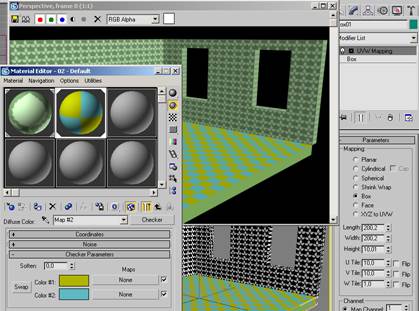
Рисунок 1.
5. Выполните контрольную визуализацию для подбора цветовой гаммы и масштабов текстур.
Мебель (стул)
6. Создайте слой stul и сделайте его текущим. Выключите остальные слои (рис. 2).
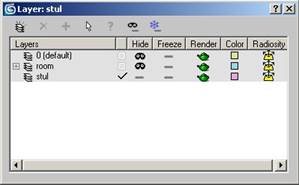
Рисунок 2.
Примечание: Допустима другая технология изготовления аналогичных элементов интерьера.
7. В окне Top сформируйте контур проекции сидения стула. Выдавите его с помощью модификатора Extrude в один сегмент. Примените модификатор Edit Poly и в режиме Selection – Polygon выберите верхнюю грань. Троекратно примените к грани команду Bevel для ее предварительного сглаживания (рис. 3).
|
|
|
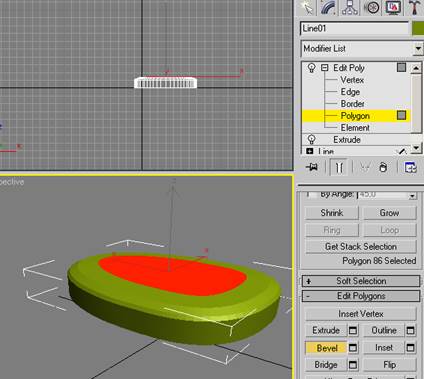
Рисунок 3.
8. Выбрав все грани сидения, в свитке Polygon Properties задайте дополнительную группу сглаживания.
9. Создайте две длинных задних ножки (тонкие цилиндры), и расположите их в задней части сидения. Создайте две коротких передних ножки, и расположите их под передней частью сидения. С помощью модификатора Bend отогните и разверните задние ножки.
10. Создайте тонкий тор и поместите его ниже сидения так, чтобы он касался всех ножек стула (диаметр кольца должен быть меньше диаметра ножек) (рис. 4).
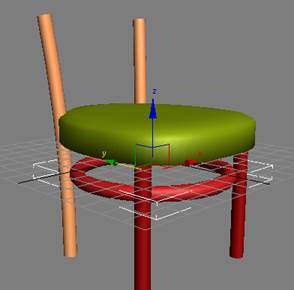
Рисунок 4.
11. Создайте заготовку спинки стула с помощью команды ChamferBox, и придайте ей изгиб с помощью модификатора Bend. Поместите спинку на положенное ей место (поворот и перемещение) (рис. 5).
Примечание: Не забудьте установить значительное количество делений спинки, для плавности изгиба.

Рисунок 5.
12. Конвертируйте сидение в Poly. Каждому элементу стула примените модификатор UVW Mapping. Для спинки и сидения примените текстильный материал из библиотеки, для остальных элементов выберите дерево. Отмасштабируйте и гладко натяните текстуры. Сгруппируйте все под именем stul (рис. 6).

Рисунок 6.
Мебель (стол)
13. Создайте слой stol и сделайте его текущим. Выключите остальные слои.
14. Создайте параллелепипед (5 x 5 x 1 сегментов) и примените к нему модификатор Edit Mesh. В режиме Selection – Vertex передвиньте в окне Top группы вершин столешницы, до получения в углах небольших квадратов (рис. 7).
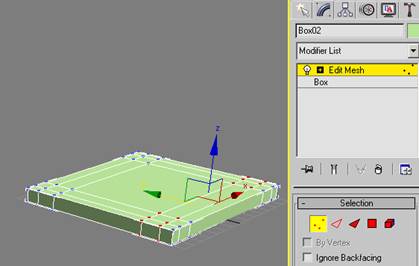
Рисунок 7.
15. В режиме Selection – Polygon выберите эти квадраты, и с помощью команды Bevel в два приёма выдавите у стола все ножки. Разверните стол на 180 градусов относительно оси X. Задайте материал – полированное дерево, и используя модификатор UVW Mapping от масштабируйте его (рис. 8).
|
|
|

Рисунок 8.
Мебель (шкаф)
16. Создайте слой shkaf и сделайте его текущим. Выключите остальные слои.
17. Создайте параллелепипед 30x60x80 с количеством сегментов 1 – 2 – 3. Примените к заготовке модификатор Edit Mesh. В режиме Select – Vertex в окне Front выберите вторую, с низу, группу вершин и вертикально передвиньте их вверх на 10.
18. Создайте верхнюю нишу шкафа. В режиме Select – Polygon выберите две верхних передних прямоугольных грани. В свитке Edit Geometry введите в поле Extrude значение 0.01, а в поле Bevel – -1, затем в поле Extrude – -28. Аналогично создайте среднюю нишу шкафа.
19. Создайте нижние дверцы. Выберите левую нижнюю грань. Введите в поле Extrude значение 1, а в поле Bevel – -1, затем Extrude – 0.01, а в поле Bevel – -2, затем в поле Extrude – -1. Правую дверцу аналогично. Создайте две сферы радиусом по 1.5, и разместите их на дверцах во внутренних верхних углах.
20. Задайте материал – полированное дерево, используя модификатор UVW Mapping от масштабируйте его. Для передних выступающих кромок задайте более темное дерево, присвоив его соответствующим граням. Для ручек-шаров задайте материал типа хромированной поверхности. Сгруппируйте объекты под именем shkaf (рис. 9).

Рисунок 9.
Предметы (тарелка)
21. Создайте слой tarelka и сделайте его текущим. Выключите остальные слои.
22. Создайте контур разреза половинки не глубокой тарелки, контур должен быть не замкнут. С помощью команды Lathe создайте объемную модель (Output – NURBS для повышенной гладкости).
23. Создайте материал типа голубоватой керамики и назначьте его тарелке (рис. 10).

Рисунок 10.
Предметы (ваза)
24. Создайте слой vaza и сделайте его текущим. Выключите остальные слои.
25. Создайте контур разреза половинки стеклянной вазы, контур должен быть не замкнут. С помощью команды Lathe создайте объемную модель (Output – Patch).
26. Украсьте вазу двумя кольцевыми рядами крестообразных насечек.
27. Создайте материал типа бесцветное стекло и назначьте его вазе (рис. 11).
Примечание: Создание украшений возможно двумя способами: наложением на кольцевые полигоны вазы материала с крестообразной текстурой Bump, либо вырезанием с помощью команды Boolean. Выбор варианта определяется тем, в каком масштабе будет отображаться ваза на конечной картинке.
|
|
|

Рисунок 11.
Предметы (книга)
28. Создайте слой kniga и сделайте его текущим. Выключите остальные слои.
29. В окне Top создайте контур поперечного сечения книги (замкнутый контур в четыре точки типа концевые безье). Выдавите его с помощью модификатора Extrude (Output – Patch). Конвертируйте объект в Patch.
30. Создайте материал типа Multi/Sub-Objects. Для обложки задайте алую лаковую бумагу, для листов бумаги – бело-черный линейчатый материал (наиболее подходит набор горизонтальных черных и белых линий). Назначьте этот материал книге. В режиме редактирования книги Selection – Patch установите соответствующие ID для корешка и листов бумаги, причем для бумаги добавьте модификатор UVW Mapping (для задания правильной ориентации линий листов, рис. 12).
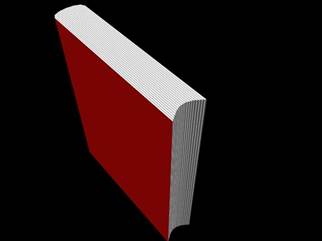
Рисунок 12.
Окна
31. Создайте слой okna и сделайте его текущим. Выключите остальные слои кроме слоя room.
32. Создайте для будущего окна Multi/Sub-Object материал следующей структуры: ID – 1,2 – материал подвижной части рамы, ID – 3 – материал стекла окна, ID – 4,5 – материал неподвижной части рамы. Для ускорения работы компьютера материал стекла можно выбирать самый простой, но обязательно с заданием фильтра (рис. 13).
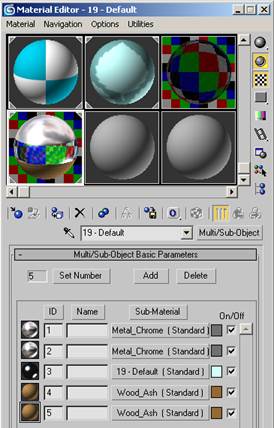
Рисунок 13.
33. В закладке Create – Geometry выберите из списка объекты Windows. Выбрав кнопку Sliding, создайте модель окна по размеру проема стены в окне Left. Присвойте модели ранее созданный материал. Переместите получившееся окно в проем стены. Скопируйте окно во второй оконный проем.
34. Через закладку Modify выставите в одном из окон для переменной Open значение 50 (окно на половину приоткрыто). Проведите пробную визуализацию для подбора соответствия материалов окон, стен и пола (рис. 14).
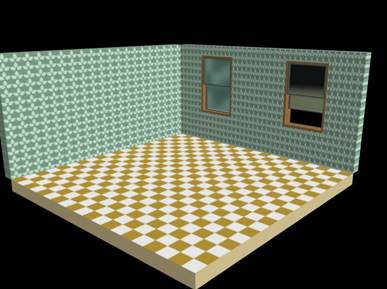
Рисунок 14.
Свет (настольная лампа)
35. Создайте слой lampa и сделайте его текущим. Выключите остальные слои.
36. Для формирования опоры лампы создайте цилиндр 30 – 10, Segments 1 – 1 – 32. Примените модификатор Edit Poly, и в режиме Selection – Edge выберите все ребра верхней окружности. Двух кратным применением Chamfer предварительно сглаживается верхняя кромка. Выбрав в режиме Selection – Polygon все грани, кроме нижнего основания, применив дополнительную группу сглаживания, можно осуществить окончательное сглаживание опоры. Далее рекомендуется осуществить схлопывание стека редактирования с помощью команды Collapse All.
|
|
|
37. Для создания абажура логично использовать заготовку опоры. Скопируйте опору вверх, и смасштабируйте ее до 75 процентов. Поверните заготовку на 45 градусов. Выбрав в режиме Selection – Polygon нижнее основание удвойте толщину заготовки абажура (команда Move в режиме локальной системы координат, рис. 15).
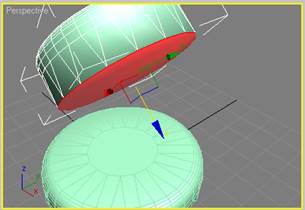
Рисунок 15.
38. Удалите полигон основания и, применив к заготовке модификатор Shell (Outer Amount – 2), получите модель металлического абажура. Для правильного распределения материалов по заготовке задайте Inner Mat ID – 2, Outer Mat ID и Edge Mat ID – 1. Создайте для абажура Multi/Sub-Object материал следующей структуры: ID – 1 – ярко-синюю эмаль, ID – 2 – бледно-голубую эмаль, и присвойте этот материал абажуру и основанию.
39. В проекции Front создайте линию, соответствующую оси стойки лампы. С помощью команды Loft и вспомогательной окружностью сформируйте стойку лампы. Пара сфер, помещенная в верхней части стойки имитируют металлические заклепки. Назначьте ей хромированный материал. Правильно совместите абажур со стойкой. Вспомогательную окружность удалите.
40. Сформируйте два небольших соосных цилиндра и смоделируйте из них кнопочный выключатель.
41. В закладке Create – Lights выберите список Photometric. Создайте Free Point источник света в окне Front. В режиме модификации настройте наличие теней (Area Shadows) и удвойте интенсивность света (Multiplier – 200%). Поместите источник света внутрь абажура. Сгруппировать части лампы под именем lampa (рис. 16).

Рисунок 16.
Комната (размещение и масштабирование)
42. Включите слой room и сделайте его текущим. Включите слой okna. Выключите остальные слои. Настройте положение и точку зрения в окне Perspective.
43. Включите слой stol и выберите находящийся в нем объект. Смасштабируйте его до нужного размара и поместите в нужное место интерьера. При необходимости разверните объект.
44. Включите слой shkaf и повторите операции масштабирования и размещения. Аналогично со всеми остальными слоями.
Примечание: Некоторые объекты интерьера могут присутствовать в нескольких экземплярах (стулья, книги и т.п.).
Примечание: Визуализация полученного в результате размещения объектов интерьера будет несколько мрачна, из-за недостатка света (рис. 17), но желательно иметь ясно видимую тень от края абажура на стене и полу после выставления значений как источника света, так и рассеянного света.
|
|
|

Рисунок 17.
45. Сделайте фотографию Room1.jpg.
Свет (верхний)
46. В закладке Create – Lights выберите список Photometric. Создайте Free Point источник света в окне Front. В режиме модификации настройте наличие теней (Area Shadows) и поместите в центр комнаты, на уровень верхнего края стены. В окне Top скопируйте источник света в режиме Reference два раза, и расположите источники по вершинам небольшого правильного треугольника (имитация трех рожковой люстры, рис. 18).
47. Сделайте фотографию Room2.jpg.

Рисунок 18.
Примечание: Полученное изображение отличается значительным правдоподобием распределения света и тени, но его получение может занимать много времени. Для предварительных просмотров рекомендуется при проведении визуализации включать в закладке Common выключатель Area Lights/Shadows as Points, что до десяти раз сокращает затрачиваемое время.
Камера (летающая камера)
48. Сделайте текущим слой 0. Создайте Free камеру в окне Front, немного выше столешницы. Наклоните камеру вниз на 10 градусов, и назначьте правому нижнему окну поле зрения камеры (клавиша C). В окне Top переместите камеру в свободный от стен угол, и поверните в сторону правого окна.
Примечание: Так как все дальнейшие операции будут производиться только с камерой, то желательно взять ее на замок ( Selection Look Toggle ).
49. Используя Time Configuration, задайте длительность клипа 180 кадров (6 секунд). Движение камеры начинается на 0 кадре и заканчивается на 150. Задайте перемещения и повороты камеры (рис. 19).
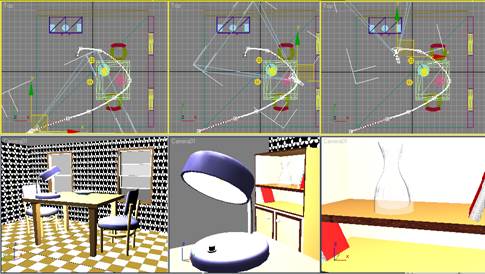
Рисунок 19.
50. Сделайте фильм Room.avi с разрешением 320x240(рис. 20).

Рисунок 20.
51. Сохраните задание.
|
|
|


